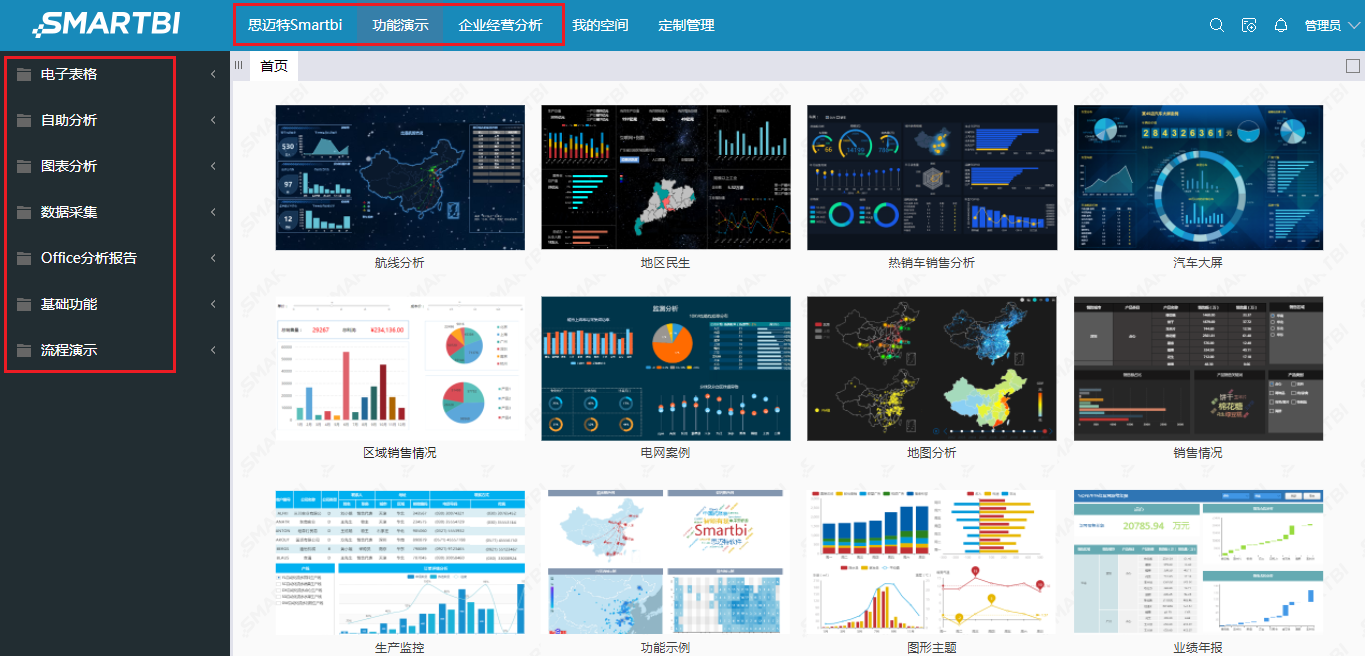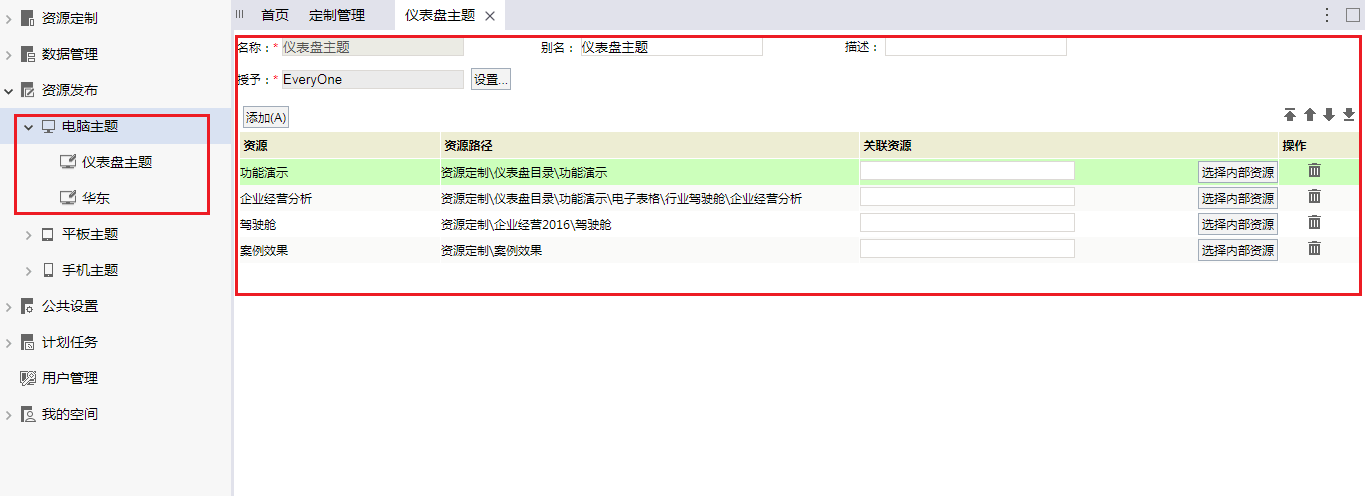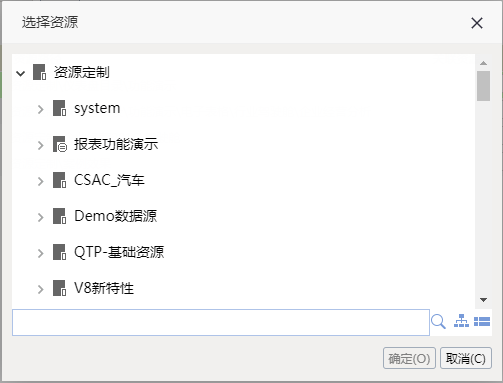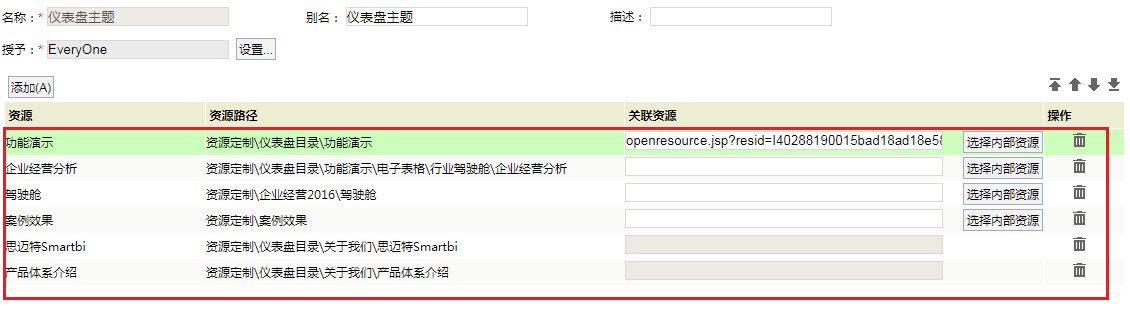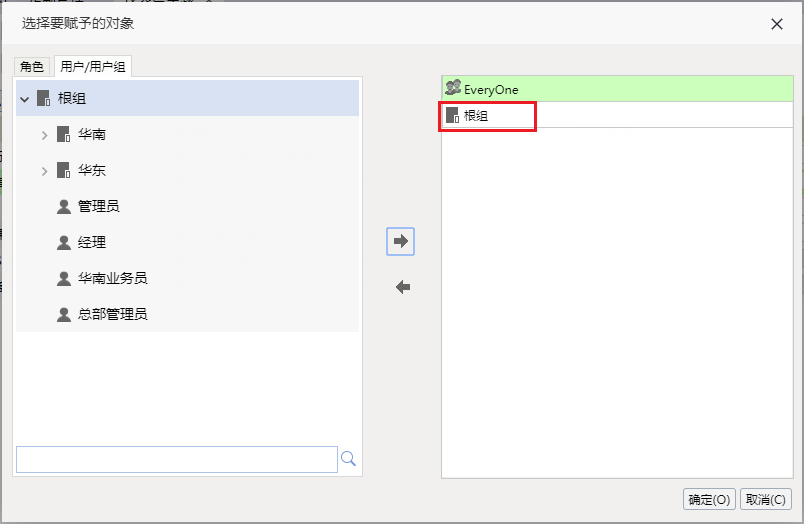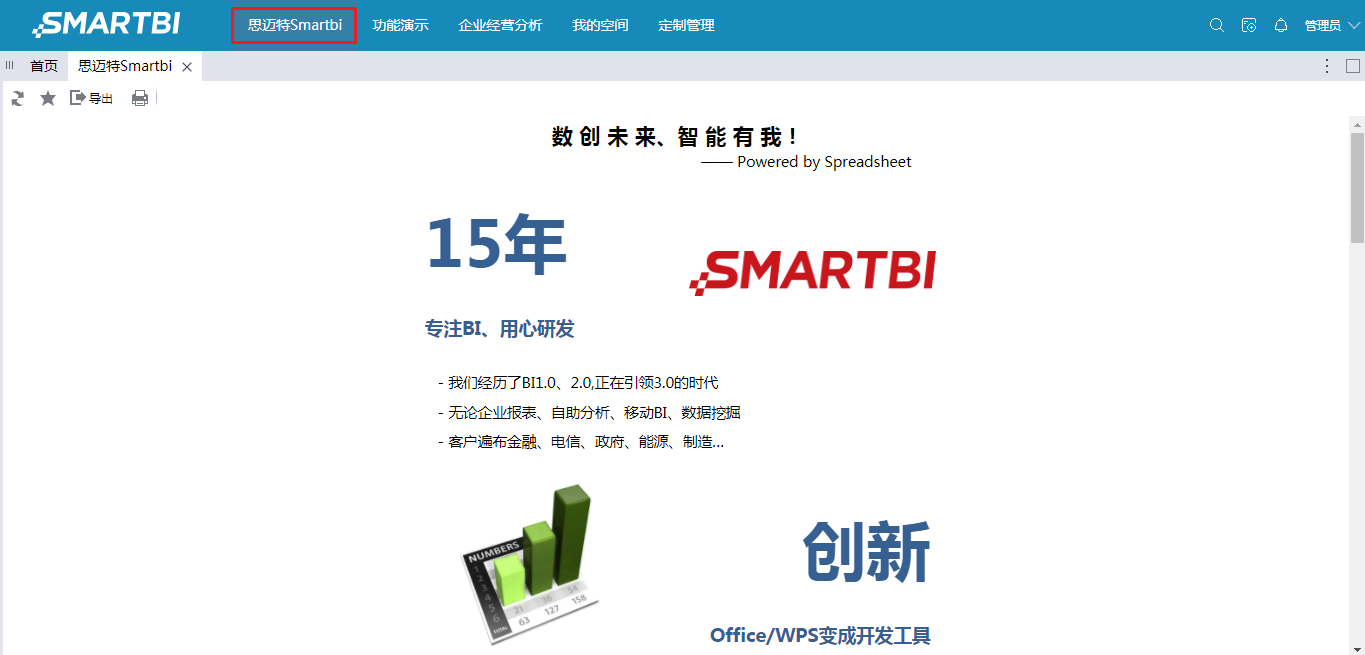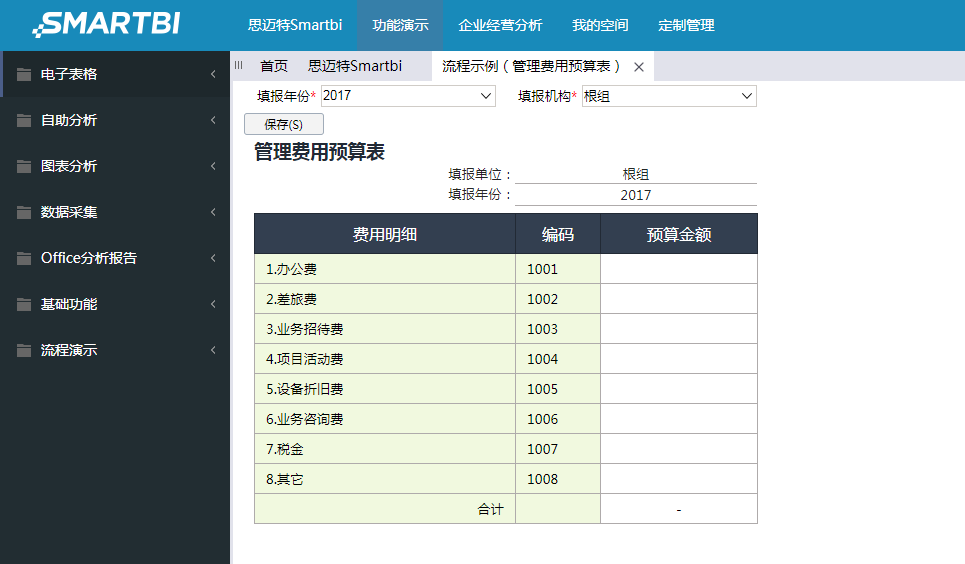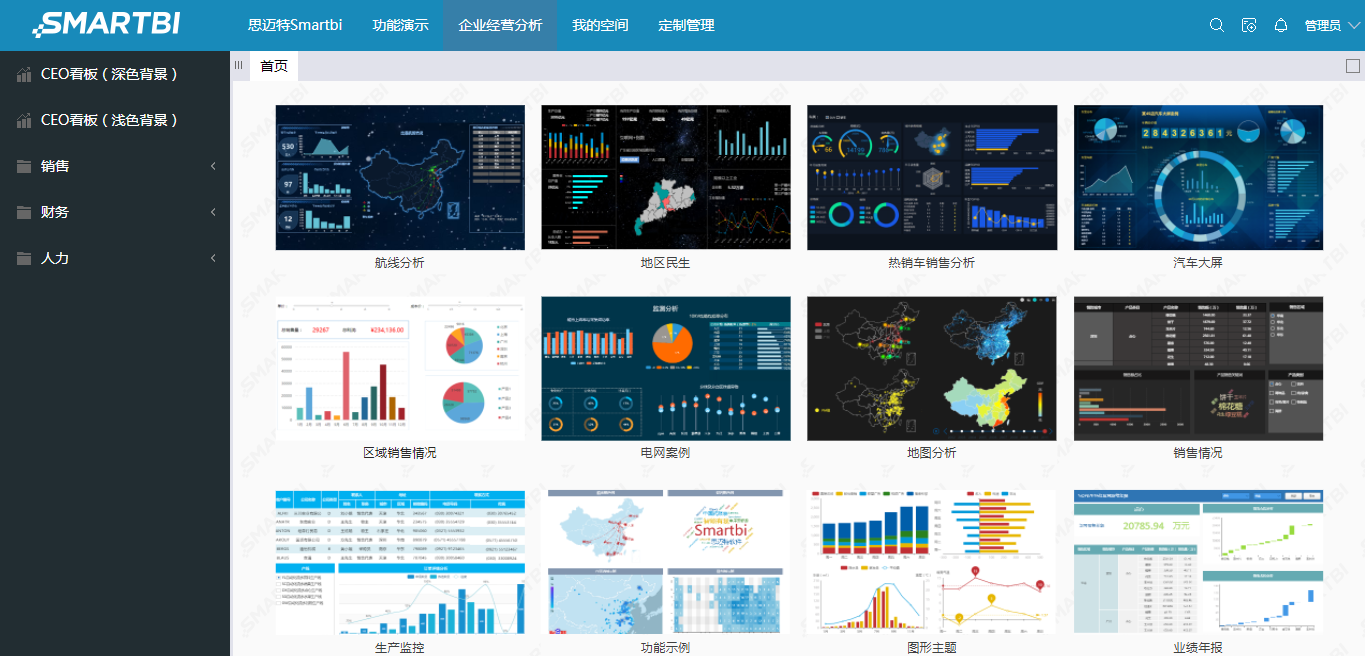则根组下的用户可以看到资源"思迈特Smartbi","功能演示"和"企业经营分析"目录下权限内的资源
对于这些发布主题是指不同的用户组关注的发布重点,系统有多套主题,比如总行管理员可以定义“总行主题、分行1主题、分行2主题等”,让不同分行的人登录系统后能看到不同的“浏览”界面展现。
每个发布主题对应一个用户组,而每个用户组只能对应一个目录发布主题。一般情况下,建议只给系统管理员和组管理员授予发布主题的操作权限。
操作入口
在"定制管理"界面 资源发布 的子节点下, 右键选择 新建 > 资源发布 进入“资源发布”界面。
功能说明
- 系统管理员必须设置发布主题后,浏览界面才能看到相关内容;否则浏览界面的只显示“我的空间”。
- 用户能成功浏览主题目录内容必须包含两个前提:用户属于该主题的所属用户组或子孙组,用户对该主题目录中的资源有“查看”权限。
- 用户登录系统后,浏览界面显示的主题取决于该用户的默认组所对应的主题;若其默认组没有设置主题,则递归寻找其父组的主题。
- 对于一个用户组/用户可以发布多个主题,主题间取权限内的并集。
- 电脑主题的目录可以关联资源,可以输入外部链接,也可以选择内部链接
授予对象
授予用于选择哪些对象(角色、用户组和用户)可以看到发布的目录。
点击 设置,会弹出设置界面,可以选择希望给哪些用户组、用户或是角色。
添加资源
点击 添加 按钮,添加需要的资源,支持选择资源和目录。
资源信息
选择添加后,下面会列出添加的资源。
若是添加的具体浏览的报表资源,则不允许关联资源,在浏览中点击节点,直接浏览此报表资源。
移动端(平板、手机)不支持“关联资源”
若是添加的是目录资源,则可以设置关联外部链接或是选择内部资源打开。则在浏览中点击此目录节点时,会显示浏览的资源。
点击添加内部资源如下图:
添加的资源列表支持排序和删除。这些资源在资源发布主题下的顺序,即为在浏览中资源的显示顺序。
示例说明
接下来我们对电脑主题发布进行示例说明。其他主题和电脑主题类似。
1、创建发布电脑主题"仪表盘主题"。主要是针对根组下的用户创建主题。在资源发布 > 电脑主题 下,选择新建发布电脑主题。
输入相关信息。
2、设置对象。选择授予后面的 设置 按钮。则会弹出选择要赋予的角色、用户/用户组的对话框。根据需要选择 "根组",如下图:
3、添加资源。选择 添加 按钮,分别添加资源"思迈特Smartbi"、目录"功能演示"和"企业经营分析"。
对"功能演示"目录选择 添加内部资源,选择点击目录需要显示的资源。
(可选)可以通过上下移动按钮,移动目录的位置,确定其显示的顺序。设置完成后后保存。则可以使用用户登录查询效果。
4、浏览资源。使用根组的用户登录,在浏览目录下查看资源。
默认进入思迈特smartbi:
"功能演示"目录(目录关联资源):
"企业经营分析"目录(目录本身未关联资源):